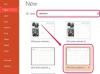Gunakan Polygon Tool di Adobe InDesign untuk membuat bintang kustom.
Buka dokumen di InDesign dan pilih Polygon Tool dari palet Tools. Bentuknya seperti segi enam. Jika Anda tidak melihat Polygon Tool, klik dan tahan alat Square atau Rectangle sampai Anda melihat Polygon Tool di menu sub-konteks. Setelah Anda memilih Polygon Tool, kursor menjadi rambut silang.
Klik sekali saja di kanvas. Di kotak Pengaturan Poligon, masukkan nilai untuk lebar, tinggi, sisi, dan sisipan bintang. Untuk membuat bintang yang runcing tajam, masukkan persentase tinggi untuk sisipan bintang, misalnya 60 persen. Untuk bintang proporsional, gunakan nilai yang identik untuk lebar dan tinggi. Klik "OK" untuk keluar dari kotak dialog pengaturan.
Klik Selection Tool -- panah solid -- di palet Tools untuk mengubah ukuran bintang. Tahan tombol Shift saat Anda mengklik dan menyeret sudut luar. Pindahkan titik sudut ke arah pusat bintang untuk memperkecil ukurannya atau menjauhinya untuk membuatnya lebih besar. Untuk memindahkan bintang ke posisi lain di kanvas, klik dan seret titik tengah.
Ubah bentuk dan gaya bintang dengan memilihnya dengan Direct Selection Tool, yang terletak tepat di bawah Selection Tool di palet Tools. Gunakan alat ini untuk mengeklik dan menyeret setiap titik pada bintang. Pindahkan mereka ke dalam atau ke luar untuk meregangkan atau mengontraksikannya. Gunakan tombol panah pada keyboard Anda untuk memindahkan titik yang dipilih satu piksel pada satu waktu.
Warnai bintang dengan memilihnya dengan Selection Tool dan kemudian mengklik ikon "Isi", yang merupakan kotak solid kecil di bagian bawah palet Tools. Buka palet warna dengan memilih "Warna" dari menu Window. Arahkan penetes mata di atas spektrum warna dan pilih rona.
Klik ikon "Stroke", yang berada di belakang ikon Fill, untuk memilih warna stroke. Anda dapat menyesuaikan ukuran goresan dengan Bilah Aplikasi. Pilih "Bilah Aplikasi" dari menu Jendela jika Anda tidak melihatnya.
Tambahkan efek ke bintang jika Anda mau. Dengan bintang yang dipilih, pilih "Objek" diikuti oleh "Efek" dan kemudian pilih efek yang ingin Anda terapkan. Pilih "Drop Shadow," misalnya, untuk menghasilkan bayangan miring di belakang bintang. Pilih "Inner Glow" atau "Outer Glow" untuk memengaruhi warna isian dan goresan, membuat lingkaran cahaya atau gradien. Pilih tombol "Pratinjau" di kotak dialog Efek untuk melihat seperti apa efeknya saat diterapkan.